- Зохиолч Abigail Brown [email protected].
- Public 2023-12-17 06:56.
- Хамгийн сүүлд өөрчлөгдсөн 2025-01-24 12:18.
Adobe Photoshop нь график засварлах, зураг засварлах стандарт юм. Энэ нь сонголт, функцүүдийн тоо нь хэрэглэгчийг хэтрүүлж болзошгүй гэсэн үг юм. Photoshop-ын Хэвлэх (Хэвлэх урьдчилан харах нь Хэвлэхтэй хослуулсан) нь эдгээрийн нэг юм. Photoshop нь танд график хэвлэх сонголтуудыг бүрэн хянах боломжийг олгодог боловч тэдгээр нь юу гэсэн үг болохыг мэдэх нь туршлагатай хэрэглэгчдэд ч гэсэн даалгавар байж болно.
Энэ бол Photoshop програмын Хэвлэх функцийн товч тойм юм. Энэ нь бүрэн гарын авлага биш ч гэсэн загвар зохион бүтээгч бус эсвэл дотоод дизайнерын хамгийн нийтлэг хэрэгцээг хангах болно. Хэдийгээр энэ нийтлэл нь "Хэвлэх урьдчилан харах"-ыг бүх нарийн ширийн зүйлээр тайлбарлах зорилгогүй ч хамгийн чухал зүйлийг тодруулах болно.
Энэ нийтлэл дэх заавар нь Adobe Photoshop CC 2019-д хамаарна.
Photoshop CS5-ийн байдлаар Хэвлэх Урьдчилан харах функцийг Хэвлэх функцтэй нэгтгэсэн.
Photoshop хэвлэх цонхтой танилцах
Хэвлэх (болон урьдчилан харах) цонхонд хандахын тулд Файл > Хэвлэх (Эсвэл Файл> Photoshop-ын хуучин хувилбаруудад Урьдчилан харах боломжтой . Эсвэл гар дээрээ Ctrl + P .). Хэвлэх харилцах цонхны тусламжтайгаар та баримтаа хэрхэн хэвлэхийг харахаас гадна хуудасны тохиргоог өөрчлөх боломжтой.
Photoshop Print: Принтерийн тохиргоо
Хэвлэх цонхыг сонирхоцгооё. Мэдээжийн хэрэг, зүүн дээд талд та өөрийн баримт бичгийг урьдчилан харах болно. Урьдчилан харах-ийн хажууд та Хэвлэгчийн тохиргоо хэсгийг харна. Эндээс та аль Хэвлэгч хэвлэх, хэдэн Хуулбар хэвлэхээ сонгох ба Layout Таны зургийн, нэмэлт Хэвлэх тохиргоо Хэрэв та хэвлэхэд бэлэн байгаа бол энэ хэсэг нь ойлгомжтой, гэхдээ та хуучин Урьдчилан харах тохиргоонуудаас илүү ихийг харахыг хүсвэл доош гүйлгэ.
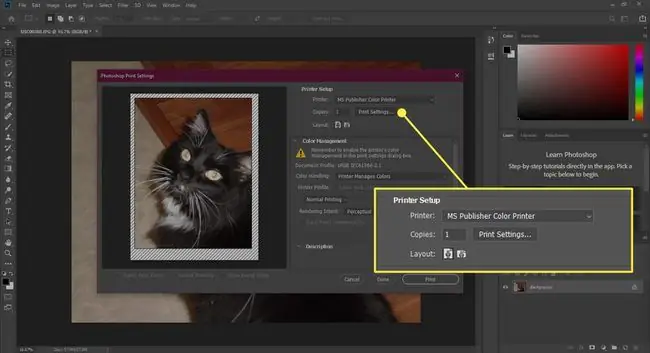
Photoshop Print: Өнгөний менежмент
Бид Өнгөний менежмент сонголт руу орохоосоо өмнө өнгөний менежмент юу шийддэгийг ойлгох хэрэгтэй. График дээрх өнгө нь таны дэлгэцэн дээрх шиг миний дэлгэц дээр харагдахгүй. Миний дэлгэцийн өнгө илүү цэнхэр, магадгүй бараан харагдаж байхад таны дэлгэцийн өнгө илүү улаан байж магадгүй.
Энэ бол хэвийн зүйл. Ижил брэндийн мониторуудын дунд ч гэсэн өнгө нь өөр байх болно. График хэвлэх үед ч мөн адил. Нэг хэвлэгч нь ижил брэндийнх байсан ч нөгөөгөөсөө ялгаатай байх болно. Нэг бэх нөгөөгөөсөө, нэг төрлийн цаас нөгөөгөөсөө ялгаатай байх болно.
Өнгөний менежмент нь өөр өөр төхөөрөмжөөс харж эсвэл хэвлэх үед өнгө ижил харагдахад тусална. Ихэвчлэн та өөрийн өнгөний тохиргоог өнгөний профайл гэж нэрлэгддэг файлд "бичлэх" боломжтой бөгөөд үүнийг таны графикийг хүлээн авах хүнд өгөх боломжтой бөгөөд ингэснээр тэд үүнийг харж эсвэл зөв өнгөөр хэвлэж болно.
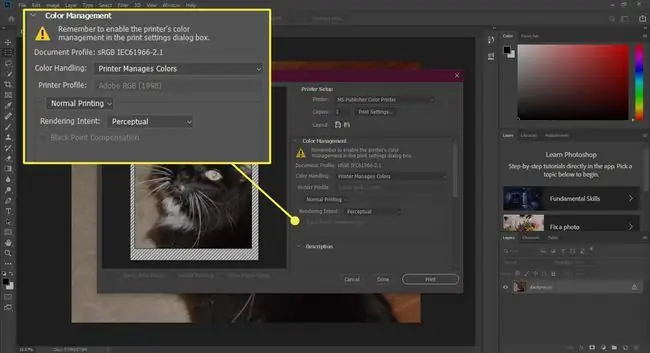
Та Хэвлэх цонхноос Өнгөний удирдлага-г сонгохдоо түүний доор Өнгө гэсэн хэд хэдэн сонголтыг харах болно. Ажиллах, Хэвлэгчийн профайл, хэвлэх төрөл болон Рендерийн зорилго.
Өнгөний зохицуулалт нь таны зургийн өнгийг зохицуулах боломжийг танд олгоно. Боломжтой гурван сонголт бол Photoshop өнгийг удирддаг, Хэвлэгч өнгө удирддаг, Тусгаарлалт.
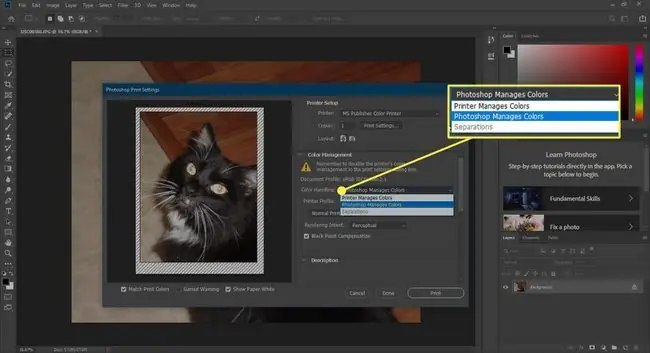
Хэвлэгчийн профайл нь төрөл бүрийн өнгөт профайлын том жагсаалтыг агуулж байгаа бөгөөд тэдгээрийн зарим нь тусгай цаасны төрөл болон RGB-ийн төрөл бүрийн хувилбарууд дээр суурилдаг.
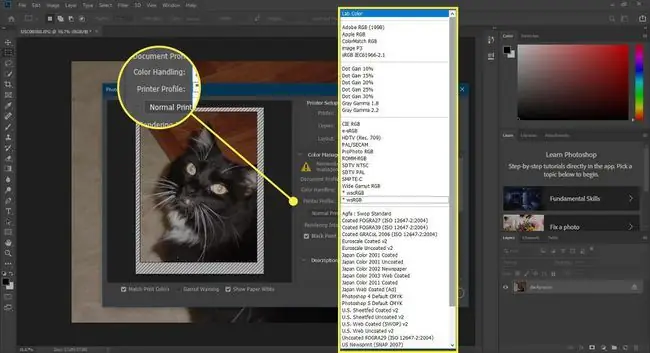
Дараагийн талбарт таны хийхийг хүсэж буй хэвлэх төрлийн тохиргоог агуулна. Та Хэвийн хэвлэх эсвэл загварт зориулж Hard Proofing сонгох боломжтой. Хэвийн хэвлэх-г сонгох үед Photoshop таны графикийг одоогийн өнгөний тохиргоо буюу принтерийн тохиргоо эсвэл Photoshop-ын тохиргоог ашиглан хэвлэх болно.
Энэ нь эхний эсвэл сүүлчийнх байх нь таны Өнгө зохицуулах унадаг цэснээс ямар сонголт хийснээр тодорхойлогддог бөгөөд эндээс сонгох боломжтой. Принтер өнгө удирддаг, Photoshop өнгийг удирддаг эсвэл Separations.
Хэрэв Hard Proofing-г сонгосон бол Photoshop нь баталгаа гаргах цэснээс таны сонгосон өнгөт орчны төрлийг дуурайна. Мэргэжлийн хэвлэлийн компаниуд нотлох баримтыг хэвлэхийн тулд өөрсдийн өнгөт профайлыг ашиглана.
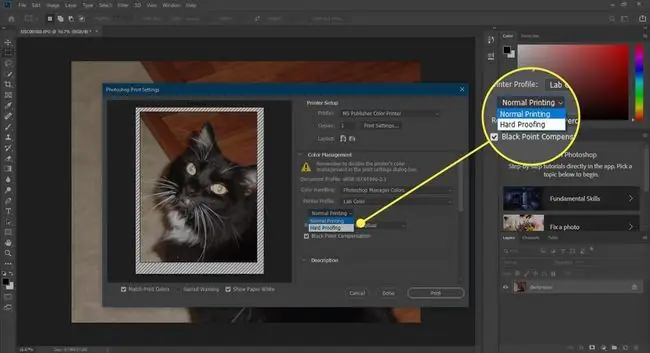
Rendering Intent нь өнгөт орчуулгын аргыг тохируулах хэд хэдэн сонголттой. Дараах орчуулгын аргууд байдаг: Perceptual, Saturation, Resolve Colormetric, Үнэмлэхүй Colormetric Өнгөний орчуулга бүр зургийн төрөл бүрт тохирсон хэрэглээтэй. Тиймээс, хэрэв танд гэрэл зураг байгаа бол Perceptual, хэрэв танд лого байгаа бол Saturation-г сонгож болно. ТодорхойлолтRendering Intent тус бүрийнТодорхойлолт нь танд зарим зөвлөгөө өгөх болно.
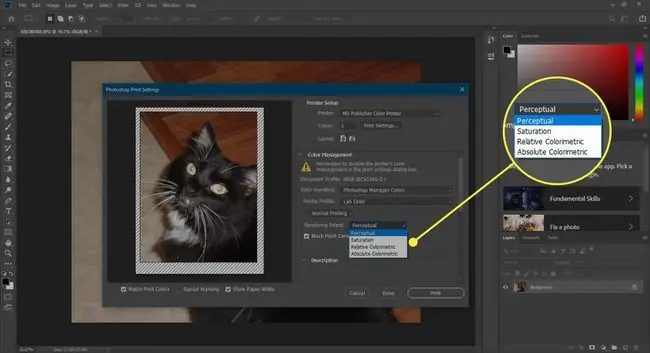
Photoshop Print: Тайлбар
Хэдийгээр энэ нь ойлгомжтой мэт санагдаж болох ч Тодруулга нь Хэвлэх харилцах цонхонд ямар онцлог, тохиргоо тус бүрийн талаар дэлгэрэнгүй мэдээлэл өгөх болно. Та энэ тохиромжтой сонголтыг өргөжүүлэхийн тулд сумыг сонгох хэрэгтэй, гэхдээ энэ нь танд илүү ихийг мэдэх шаардлагатай бүх тохиргоог даван туулах, тайлбарлахад тусална.
Photoshop Print: Байршил, Хэмжээ
Position нь сонгосон цаасан дээр зураг хаана хэвлэгдэхийг тодорхойлно. Та Төв-г сонгож, зургийг хуудасны дундуур зөөх эсвэл Дээд болон Зүүн-г гараар тохируулах боломжтой. Зургийг хэвлэхийг хүссэн газраасаазахын зай.
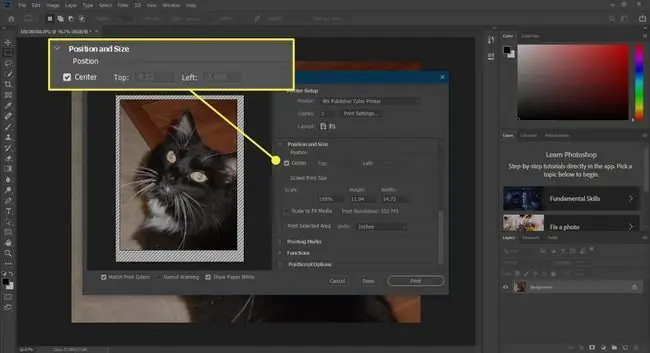
Хэвлэх хэмжээ хэсэг нь таны графикийн хэмжээгээр ажилладаг. Та графикийнхаа хэмжээг Scale талбарт хувь бичих эсвэл Өндөр эсвэл хэсэгт утга бичиж өөрчлөх боломжтой. Өргөн талбар. Аль нэг талбар дахь утгыг өөрчилснөөр нөгөө талбарын утгыг пропорциональ байдлаар өөрчилнө.
Хэрэв Цаасыг цагаан харуулах сонголтыг сонговол (урьдчилан үзэх хэсэгт байгаа) Photoshop таны графикийн хил хязгаарыг харуулах болно. Хязгаарлах хайрцаг нь зурагтай хамт хэвлэгдэхгүй, зөвхөн урьдчилан харах хэсэгт л харагдана. Энэ нь танд хулганаа дотогшоо (хэмжээг багасгахын тулд) эсвэл гадагш (хэмжээг нэмэгдүүлэхийн тулд) чирэх замаар графикынхаа хэмжээг өөрчлөх боломжийг олгоно.
Дараа нь Сонгосон хэсгийг хэвлэх сонголт байна. Хэрэв саарал өнгөтэй бол та эхлээд сонголт хийх хэрэгтэй бөгөөд дараа нь Хэвлэх цонхыг нээж болно. Дараа нь Сонгосон хэсгийг хэвлэх сонголт гарч ирэх бөгөөд үүнийг сонгосон тохиолдолд Photoshop зөвхөн таны сонгосон хэсгийг хэвлэх болно. Та мөн Нэгжийг сонгох боломжтой Өргөн болон Өндөр.
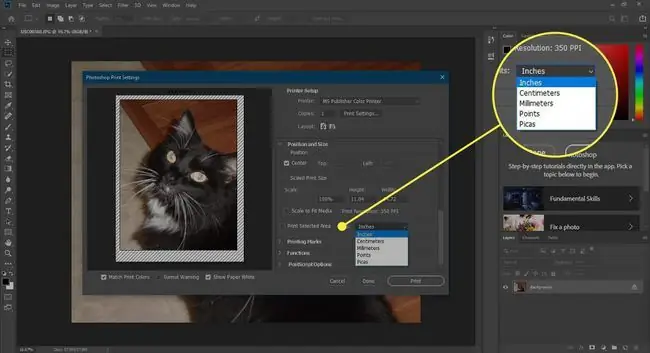
Photoshop Print: Нэмэлт сонголтууд
Үлдсэн сонголтуудын ихэнх нь мэргэжлийн хэвлэлттэй холбоотой. Хэвлэх тэмдэг доор, ямар сонголт сонгохоос шалтгаална (Булангийн тайралтын тэмдэг, C Таслах тэмдэг оруулна уу, Бүртгэлийн тэмдэг гэх мэт) нь таны зургийг ямар тэмдэглэгээтэй болохыг тодорхойлно. Та зураг хэвлэхдээ Тодорхойлолт эсвэл Шошго оруулж болно.
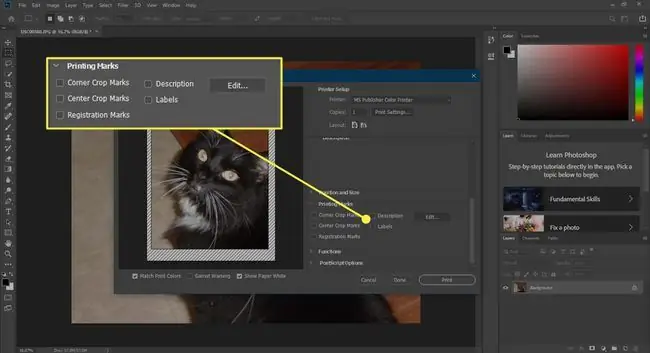
Functions-ийн дагуу танд Эмульсийг доошлуулах байгаа бөгөөд энэ нь зургийг хэвтээ байдлаар эргүүлэх ба Сөрөг (урвуу дүрс үүсгэдэг) нүдийг тэмдэглэнэ. Хоёр тохиргоо хоёулаа мэргэжлийн хэвлэхэд хэрэгтэй. Нэмэлт тохиргоонд Арын дэвсгэр, Хилийн болон Цуслах тохиргоо багтана.
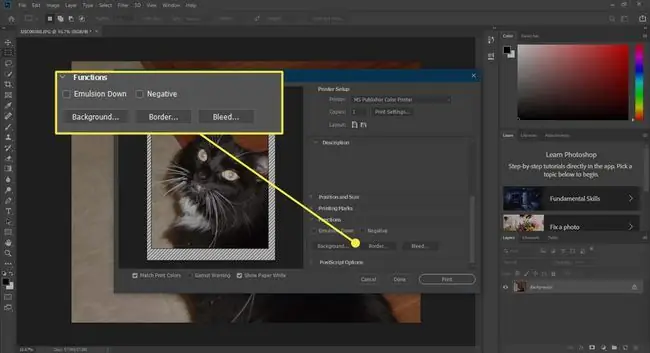
Хэрэв та эдгээр сонголтуудыг огт шийдэж чадвал Арын дэвсгэр болон Хилийн сонголтыг ашиглах болно. Арын дэвсгэр нь таны зургийн хэвлэх дэвсгэр өнгийг өөрчилдөг бол хүрээ нь таны зургийн эргэн тойронд өнгөт хүрээ нэмнэ.
Дараагийн хэсэг нь зөвхөн та эсвэл таны бизнес эрхэлдэг хэвлэх компани Postscript принтер ашигладаг тохиолдолд л хамаарна. Postscript Options доор (боломжтой бол) танд байна. Шалгалт тохируулгын мөр (хэвлэлийн тохируулгын хувьд) болон Интерполяци (Хэрэв таны зураг вектор график бол Вектор өгөгдлийг оруулна.)






